bufferlist.vim : シンプルで軽量なバッファ管理マネージャ
シンプルで使い易いバッファ一覧表示プラグインです。 エディタのウィンドウの左側にバッファのリストを表示できます。 (Windows, Mac)
概要
bufferlist.vim : simple, fast, and slick non-disturbing buffer list
http://www.vim.org/scripts/script.php?script_id=1325
シンプルで使い易いバッファ一覧表示プラグインです。
エディタのウィンドウの左側にバッファのリストを表示できます。
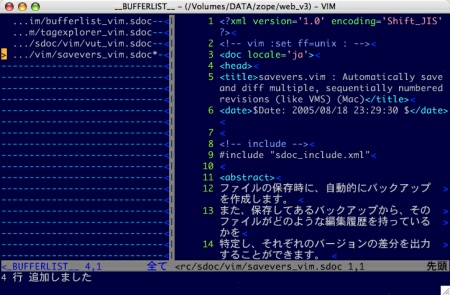
GUI版のvimエディタを使用している場合は、 マウスでバッファを選択することもできます。
インストール方法
スクリプト をダウンロードしてから、
pluginディレクトリに、そのファイルをコピーしてください。
次に、バッファの一覧を開くファンクションBufferList()を呼び出すためのキーマップを、
vimエディタの設定ファイルに設定します。
下のような設定をvimエディタの設定ファイル .vimrc (_vimrc) に追加してください。
:map <silent> バッファの一覧を開くキー :call BufferList()<CR>
例えば、F3キーを押した時にバッファの一覧を表示したければ、
" F3キーを押した時にバッファの一覧を開く :map <silent> <F3> :call BufferList()<CR>
Ctrl-Tを押した時にバッファの一覧を表示したければ、
" Ctrl-Tを押した時にバッファの一覧を開く :map <silent> <C-T> :call BufferList()<CR>
と、設定します。
| ファイル | URL |
|---|---|
| bufferlist.vim | http://www.vim.org/scripts/script.php?script_id=1325 |
使用方法
上の インストール方法 で設定したキーを入力すると、 バッファのリストが左ウィンドウに表示されます。
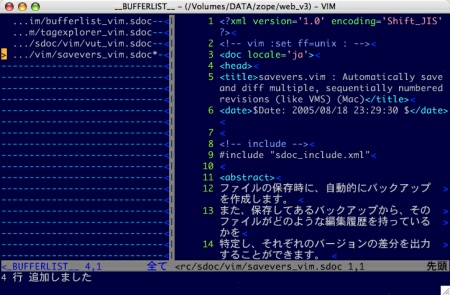
バッファの一覧では、ファイル名の上でエンターキーを押すか、 ファイル名をマウスでクリックすれば、 そのファイルを開くことができます。
| 操作 | 説明 |
|---|---|
| q | バッファのリストを表示しているウィンドウを閉じます。 |
| Enter | カーソル下のバッファを開きます。 |
設定
バッファのリストの表示の幅を調節する設定が用意されています。
vimエディタの設定ファイルに、下の設定を書き込むと、
バッファのウィンドウの幅が変更されます。
| 設定, 説明" | 設定例 | |
|---|---|---|
| BufferListWidth | バッファのリストの最小の幅。 | :let g:BufferListWidth = 25 |
| BufferListMaxWidth | バッファのリストの最大の幅。バッファのファイルPATHが長い場合は、この長さまではウィンドウ幅が広がります。 | :let g:BufferListMaxWidth = 50 |
注意事項など
現在のバージョンでは、このプラグインでバッファの一覧を開くと、
レジスタの「"」に入れられた値が消失してしまうようです。
(2005/08/28)
このため、例えば、あるバッファからあるバッファへと文章をコピーペースする時に、
ペーストで文字列を貼付けられない、という状況が発生します。
このプラグインを使用している時に、
あるバッファからあるバッファへと文字列をコピーしたい場合は、
クリップボードを使うなり、他のレジスタを使うなりしてください。


 前: broadcast.vim : 他のリモートウィンドウにキーストローク送信
前: broadcast.vim : 他のリモートウィンドウにキーストローク送信


Recent Comments
ありがとうございます!
http://nanasi.jp/articles/howto/editing/visualcursor-endtoend.html · 8 years ago
知りませんでした。有難うございました。
http://nanasi.jp/articles/howto/file/open-with-format.html · 10 years ago
<c-f>1ページ分、下にスクロールする<c-b>1ページ分、上にスクロールする
どっちも逆です。
http://nanasi.jp/articles/howto/user-manual/user-manual-motion.html · 10 years ago
set 使用時に : で閉じるのを忘れて右往左往してました。
http://nanasi.jp/articles/howto/file/modeline.html · 11 years ago
やっぱり日本語の方が早いっす。
http://nanasi.jp/articles/howto/help/help_ja.html · 12 years ago